Làm thế nào để tạo bản photocopy trên máy in?

Nhiều người có quan niệm sai lầm rằng máy in chỉ có thể in các tập tin. Tuy nhiên, các thiết bị đa chức năng thế hệ mới cũng có thể đối phó với việc photocopy tài liệu.


Các quy tắc cơ bản
Để có thể photocopy trên máy in bất cứ lúc nào, ban đầu bạn cần phải mua một thiết bị hiện đại có chức năng sao chụp hoặc quét. Theo quy định, một MFP như vậy đồng thời là một máy quét, một máy photocopy và một máy in. Cả hai thiết bị laser và máy in phun đều có thể truyền dữ liệu quét sang máy tính.
Thông thường, sự hiện diện của khả năng như vậy được xác định bởi sự xuất hiện của máy in - nếu có nắp ở phần trên của nó, bên dưới có bề mặt bằng kính, thì người dùng sẽ có thể nhận được một bản sao.

Ngoài ra, một máy in thông thường in thông tin theo chiều dọc lên trên, trong khi MFP phát hành các tài liệu đã hoàn thành từ cuối. Máy in hiện đại được bán ở khắp mọi nơi - và trong các cửa hàng chuyên bán thiết bị như Eldorado và M. Video ”, và trong các cửa hàng trực tuyến, ví dụ, Ozon. Mua thiết bị photocopy tốt hơn các thương hiệu đáng tin cậy - Panasonic, Xerox, HP, Epson và các hãng khác. Các tổ chức MFP trên thị trường được trình bày với nhiều mức giá khác nhau.




Làm thế nào để photocopy?
Trước khi sao chép tài liệu trên máy in, cần chuẩn bị đúng thiết bị đang được sử dụng. Điều đầu tiên cần làm là kiểm tra xem máy in có được kết nối với PC hoặc máy tính xách tay hay không. Theo quy định, cáp USB được sử dụng cho việc này, không phải lúc nào cũng được bao gồm trong bộ sản phẩm và được mua riêng.
Sau đó, máy in được cắm vào và nút nguồn của nó được kích hoạt. Một đĩa chứa phần mềm của máy photocopy được đưa vào ổ đĩa của máy tính. Gần đây, một giải pháp thay thế cho nó là ổ USB flash với các trình điều khiển đi kèm với chính máy in.

Trong trường hợp đĩa bị thiếu, bạn cần truy cập trang web của nhà sản xuất, nhập tên đầy đủ của thiết bị vào cửa sổ tìm kiếm và tải xuống trình điều khiển mới nhất. Bạn nên tập trung vào các tệp có phần mở rộng exe. Khi các trình điều khiển được cài đặt, hệ điều hành rất có thể sẽ tự nhận ra chúng.
Nếu cần, bạn có thể đi tới phần "Máy in và Fax" và tìm tên thiết bị của mình. Sau khi hoàn tất quá trình đồng bộ hóa, bạn nên quyết định với sự trợ giúp của chương trình nào mà tài liệu sẽ được sao chụp. Sự lựa chọn phổ biến nhất là giữa Adobe, XnView và VueScan.
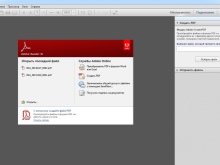
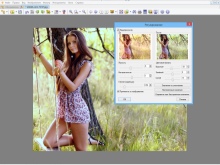
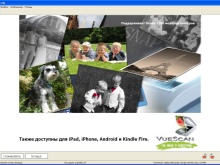
Tài liệu và ảnh
Để sao chụp ảnh và tài liệu, ngoài một MFP đầy đủ, bạn sẽ cần giấy phù hợp. Về nguyên tắc, mọi thứ diễn ra như sau.
- Giấy có thể in lấp đầy khay tiếp giấy và tài liệu được đặt úp xuống mặt kính đã được làm sạch. Sẽ rất tốt nếu bạn ngay lập tức kiểm tra nó để tìm dấu vân tay, vết xước hoặc bụi bẩn.
- Bằng cách căn chỉnh tờ bản sao với cạnh của thanh dẫn, nghĩa là với các đường được đánh dấu xung quanh kính, bạn có thể đóng nắp máy in.
- Nhấn các nút trên bảng điều khiển để chọn bóng in. Sau đó nhấn nút Bắt đầu hoặc Sao chép rồi Bắt đầu.



Số lần nút chính được nhấn thường xác định có bao nhiêu bản sao của tài liệu sẽ nhận được: thường là từ 1 đến 20 tại một thời điểm.
Nó cũng có thể sử dụng các phím mũi tên. Để thay đổi khổ giấy, nút Paper thường được kích hoạt nhất. Cũng có thể sắp xếp nhiều bản sao của tài liệu trên một trang tính. Sau khi hoàn thành công việc, các bản sao kết quả được lấy ra khỏi khay thích hợp và bản gốc được đưa ra khỏi ngăn quét.
Nhân tiện, Để sao chép tài liệu từ cả hai mặt, ở giai đoạn thiết lập, bạn phải chọn mục "Các mặt (in hai mặt)". Trong menu, số đầu tiên sẽ là số cạnh của bản gốc và số thứ hai là số cạnh của bản sao.
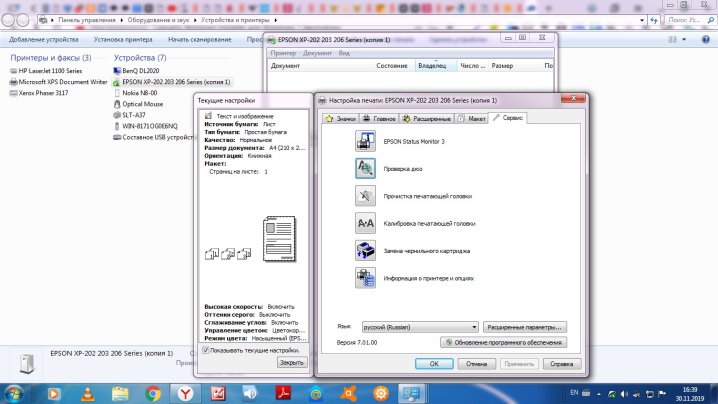
Có thể xem hướng dẫn chi tiết hơn bằng cách sử dụng ví dụ về máy in Canon.
- Sau khi máy đã sẵn sàng để sử dụng, bạn nạp giấy khổ A4 hoặc Letter vào khay. Bản gốc được đặt với mặt cần sao chép úp xuống và căn chỉnh với nhãn hiệu đăng ký.
- Sau khi đóng nắp, nhấn nút "+" nhiều lần theo yêu cầu để tạo bản sao. Số sẽ xuất hiện trên màn hình LED và tăng thêm một khi mỗi lần nhấn. Nếu một chữ F xuất hiện trên màn hình, nó cho biết rằng người dùng đã đặt 20 bản sao. Bằng cách nhấn lại nút "+", bạn có thể thay đổi số lượng một lần nữa bằng 1 bản sao.
- Chỉ báo Giấy cho phép bạn đặt khổ giấy. Bạn có thể sử dụng khổ A4 tiêu chuẩn, A4, giấy ảnh cỡ Letter, hoặc giấy ảnh 10 x 15 cm.
- Nếu chức năng sao chép sang trang được bật, bạn có thể tạo các bản sao của tài liệu, phóng to hoặc thu nhỏ để vừa với trang. Các trường sẽ được thêm vào bản gốc nếu cần thiết.
- Nút "Màu" sẽ cho phép bạn sao chép tài liệu bằng màu và nút "Đen" sẽ nhận được bản sao đen trắng. Điều quan trọng trong quá trình vận hành là luôn luôn đóng nắp.
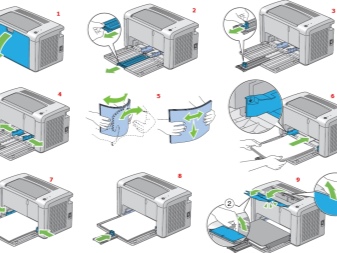

Cần nói thêm rằng việc photocopy có thể được thực hiện theo cách phức tạp hơn - quét tài liệu và sau đó in bản đã chỉnh sửa.
- Tài liệu được đặt trên một tấm kính sạch và được đậy bằng nắp MFP.
- Trên máy tính xách tay, thông qua "Start", "Control Panel" được chọn, sau đó bạn cần mở tab "Hardware and Sound" và chuyển đến phần "Devices and Printers".
- Bằng cách nhấp chuột phải vào biểu tượng tượng trưng cho MFP, bạn cần chọn chức năng "Bắt đầu quét". Để định cấu hình cài đặt, bạn sẽ cần chọn "Xem trước" và sau đó "Quét" ngay trước khi quét.
- Tài liệu đã hoàn thành được lưu và sau đó được in.
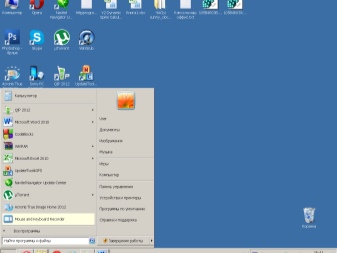
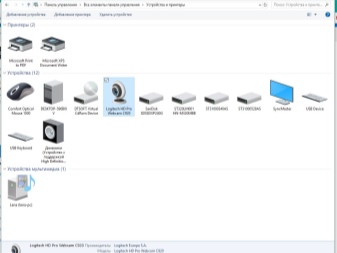
Trước khi bắt tay vào công việc, bạn cũng nên đánh giá một vài thông số cơ bản. Đầu tiên, DPI khi xử lý tài liệu văn bản không được vượt quá 300-400.
Chỉ số này càng cao, hình ảnh càng rõ nét, nhưng bản thân quy trình quét sẽ mất nhiều thời gian hơn một chút. Thứ hai, độ bão hòa màu hoặc sắc độ cần được kiểm tra. Thông thường, sự lựa chọn được thực hiện giữa văn bản đen và trắng, xám và màu. Chỉ số này càng cao thì quá trình quét càng lâu.


Hộ chiếu
Trước khi tạo bản sao hộ chiếu của bạn, điều quan trọng là phải loại bỏ tất cả các nhãn dán, bìa và thậm chí nếu cần, hãy loại bỏ các kim ghim hiện có. Tiếp theo, trong "Cài đặt", bạn nên chọn "Tùy chọn", và sau đó trong "Thang độ xám" đặt độ phân giải cần thiết.
Hộ chiếu được đặt với mặt đã sao chụp trên mặt kính sao cho vết lõm cách mép 3 - 5 cm. Sau khi đóng nắp thiết bị, bạn phải nhấn nút khởi động. Làm việc trong chương trình chính xác sẽ cho phép bạn chọn khu vực cần thiết bằng cách sử dụng khung, để lại các trường trống bên ngoài khu vực làm việc.
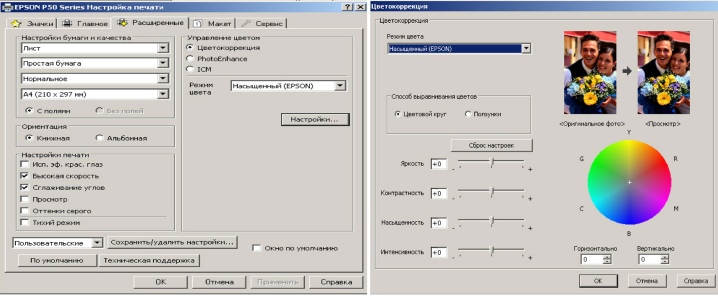
Các vấn đề có thể xảy ra
Nếu máy in không in tốt, thì điều đầu tiên là kiểm tra xem các quy tắc hoạt động có được tuân thủ hay không. Trong trường hợp này, chúng ta đang nói về sự dao động nhiệt độ có thể xảy ra, mức độ ẩm trong không khí, cũng như việc điền đầy MFP, tức là lượng mực in. Điều quan trọng là phải thường xuyên vệ sinh thiết bị khỏi bụi bẩn, ngoài ra cần kiểm tra tình trạng của đầu in.
Kính, là bộ phận nhạy cảm nhất, phải được bảo vệ càng nhiều càng tốt khỏi trầy xước, bụi bẩn và mài mòn, nếu không chất lượng của vật liệu số hóa sẽ giảm đáng kể. Ngoài ra, thỉnh thoảng lau bề mặt bằng vải mềm như da lộn tổng hợp.

Giấy được sử dụng cũng phải không có bụi và bẩn. Ngoài ra, không khuyến khích sự hiện diện của các miếng băng dính hoặc các yếu tố buộc chặt trên đó. Tốt hơn là loại bỏ dấu vân tay rõ rệt bằng tẩy hoặc vải flannel.
Trong quá trình hoạt động, bạn không được gây áp lực lên nắp kính trong bất kỳ trường hợp nào. Khi lau chùi, tránh để nhiều bột làm xước bề mặt cũng như độ ẩm dư thừa có thể làm ướt thiết bị.
Trong trường hợp đó, khi máy in không xử lý được việc tạo bản photocopy, nguyên nhân có thể là do chương trình không phản hồi chậm... Thông thường, sự cố được giải quyết bằng cách khởi động lại máy in đơn giản. Nếu cách đó không hiệu quả, bạn có thể tắt thiết bị, đợi ít nhất một phút và bật lại.
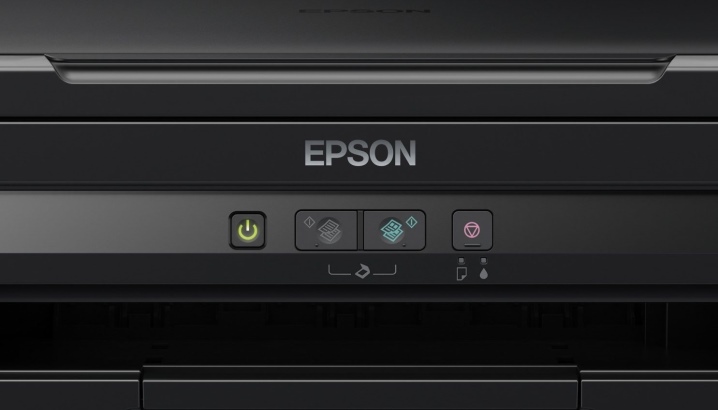
Khi một lỗi xảy ra trong máy quét, bạn cần phải làm rõ mã của nó, và sau đó sửa nó. Chỉ số này được xác định bằng chẩn đoán. Trong hầu hết các trường hợp, mã lỗi được hiển thị trên màn hình máy in hoặc được hiển thị trong một thông báo trên máy tính. Hơn nữa, cách giải quyết vấn đề được xác định tùy thuộc vào nguyên nhân gây ra nó.
Cần nói thêm rằng máy quét có thể hoạt động ở chế độ bảo dưỡng, nhưng nó sẽ không photocopy tại thời điểm này. Bạn có thể kích hoạt chế độ này, chẳng hạn như trong Canon MFP, nếu bạn nhấn phím đặt lại năm lần.

Đôi khi không thể sao chép tài liệu vì lý do đơn giản là thiết bị hiện đang thực hiện một tác vụ khác, chẳng hạn như thiết bị đang chờ tài liệu được in.
Để sao chép nhanh chóng, bạn có thể hủy tác vụ trước đó và chuyển sang tác vụ hiện tại hoặc chỉ cần đợi cho đến khi tác vụ cuối cùng được hoàn thành.
Lý do cho hoạt động không đạt yêu cầu của máy in có thể là một trình điều khiển máy quét "bay". Để giải quyết vấn đề, chỉ cần khởi động lại phần mềm là đủ. Trong một số trường hợp, giải quyết vấn đề thậm chí còn dễ dàng hơn - người dùng cần tháo cáp khỏi máy tính và MFP rồi lắp lại.

Các chuyên gia tin rằng khi vẫn thất bại, bạn nên thử đặt lại máy in về cài đặt gốc... Để thực hiện việc này, bạn cần mở menu hệ điều hành và chọn mục "Đặt lại cài đặt", hoặc sử dụng phương pháp phần cứng và làm theo hướng dẫn.
Trước khi mang máy in đến cửa hàng sửa chữa, bạn nên thử kết nối máy in với máy tính khác, cài đặt lại trình điều khiển và cố gắng sao chép tài liệu.
Video sau đây sẽ cho bạn biết cách tạo bản sao của tài liệu hai mặt.













Nhận xét đã được gửi thành công.